SRDisplay Manager Actor
SRDisplay Manager ActorがUnreal Engineプロジェクトの3D シーンをどこでどのように描画するかをコントロールします。 Unreal EngineでSpatial Reality Displayアプリを開発するには、各レベルにSpatial Reality Display Managerアクターを配置する必要があります。
各レベルにSRDisplay Managerアクターを1つずつ配置してください。
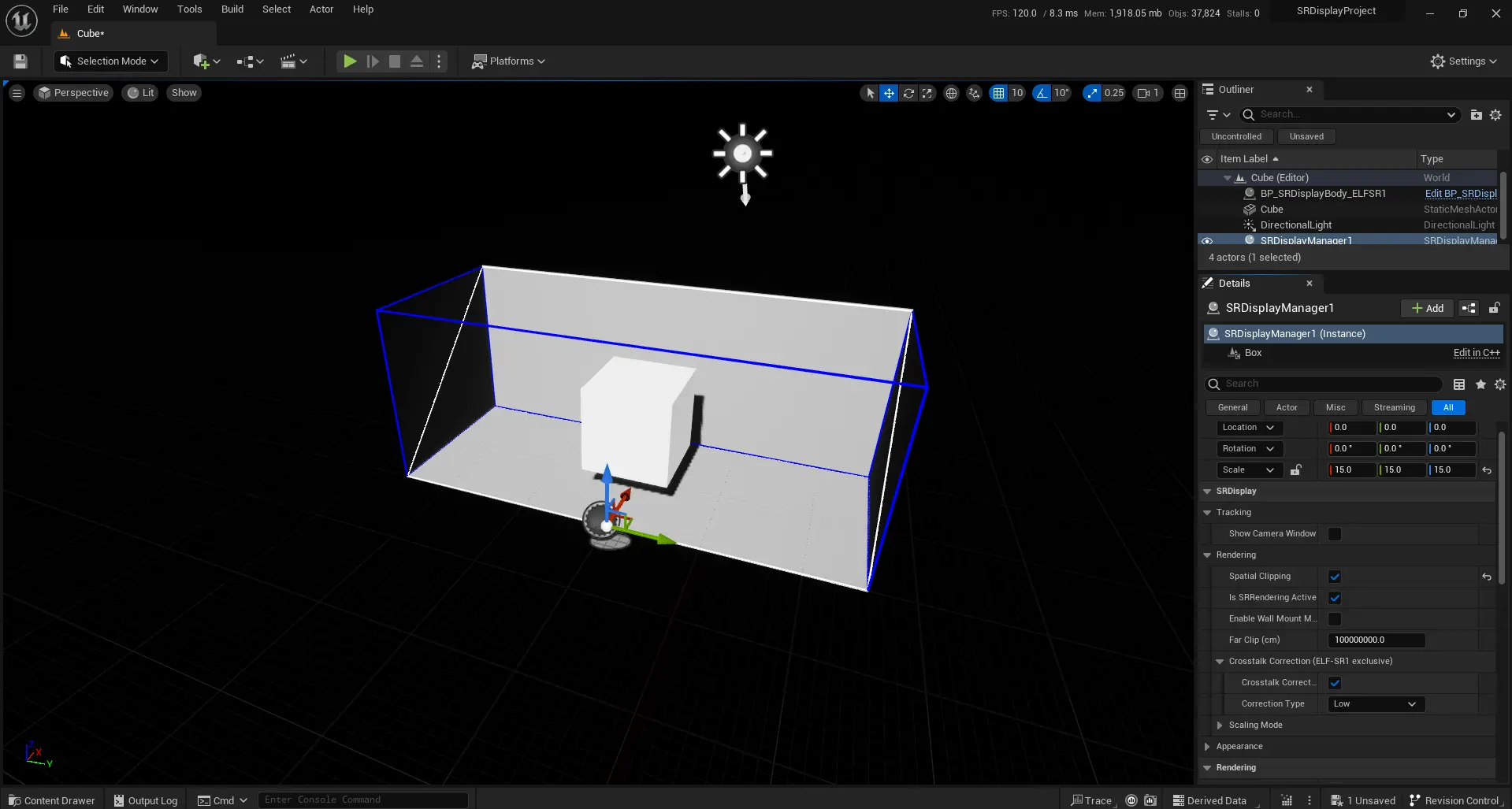
Properties
SRDisplay | Tracking
Show Camera Window
フラグを使用してCamera Windowをオン/オフすることができます。 ウィンドウには、SRディスプレイカメラで撮影した画像が表示されます。
SRDisplay | Rendering
Crosstalk Correction
フラグを使用してクロストーク補正をオン/オフすることができます。
Spatial Clipping
フラグを使用してSpatial Clippingのオン/オフを切り換えることができます。 詳細はSpatial Clippingを参照してください。
Is SRRendering Active
SRレンダリングのオンオフを切り換えることができます。falseの場合、左目用のカメラからレンダリングされた画像が表示されます。
Enable Wall Mount Mode
モニタアームなどで ELF-SR2 を垂直に設置されていることを前提にしたアプリケーションを開発するときに設定します。オンにすると GIZMO の表示が変化しパネル面が垂直に表示されます。45度の時より表示される範囲が広がりますので表示範囲に合わせたコンテンツを開発することができます。
Note
Scaling Mode
ELF-SR1/ELF-SR2 両対応のアプリケーションを作成することができますが、パネルサイズが異なるため以下の2つの方法を用意しています。
-
scaled size
ELF-SR1とELF-SR2で同じ領域が表示されるように、ELF-SR2 では拡大して表示されます。
-
original size
オブジェクトが ELF-SR1とELF-SR2で同じ大きさで表示されます。言い換えると ELF-SR2 では ELF-SR1 より広い領域が表示されます。こちらの設定を選択した場合、ELF-SR1とELF-SR2での表示領域の違いを確認できるように GIZMO のサイズを切り換えることができます。
Far Clip (cm)
Spatial Reality Displayプラグインは、カメラアクターをユーザーの目の位置に自動的に配置します。 アプリ開発者はプロパティでカメラアクターのfar clip distanceを設定することができます。

